想必今天有不少朋友都在微博、朋友圈看到iphone7透明概念机的图片,各位小伙伴儿秀出了自己“刚到货”的iPhone7,乍一看真的非常炫酷,但小编一看又发现了蹊跷,原来iPhone7目前还暂未上市,这些图片都是做出来的哦!那么iPhone7透明手机图片怎么做的?下面清风小编就为大家带来iPhone7透明手机图片制作教程介绍。
1、打开已下载好的picsart软件,进入到如下图所示界面,打开软件下方的“加号”按钮;
![iPhone7透明手机图片怎么做的?iPhone7透明手机图片制作教程介绍[多图]图片1](https://imgo.ocn187.com/img2016/5/18/2016051877816137.png)
2、跳转页面之后,找到已拍摄好的手的照片(最好能做出手握手机的姿势),然后点击右上角的“编辑”按钮;
![iPhone7透明手机图片怎么做的?iPhone7透明手机图片制作教程介绍[多图]图片2](https://imgo.ocn187.com/img2016/5/18/2016051877956177.jpg)
3、拖动下面的工具菜单,点击下方的“添加图片”按钮;
![iPhone7透明手机图片怎么做的?iPhone7透明手机图片制作教程介绍[多图]图片3](https://imgo.ocn187.com/img2016/5/18/2016051878052105.jpg)
4、找到你之前已经准备好的微博截图,点右上角的“add”按钮;
![iPhone7透明手机图片怎么做的?iPhone7透明手机图片制作教程介绍[多图]图片4](https://imgo.ocn187.com/img2016/5/18/2016051878139089.jpg)
5、然后就是最关键的啦,如下图所示,图片上的圈圈箭头,是调整倾斜角度、调节等比例缩放大小、调整图片透明度,拉到手正好握住的角度就可以了,调整完毕之后点击“√”就完成了哦;
![iPhone7透明手机图片怎么做的?iPhone7透明手机图片制作教程介绍[多图]图片5](https://imgo.ocn187.com/img2016/5/18/2016051878243729.jpg)
6、如果你调整完毕的图片如下图所示没有被手握住怎么办呢?不要着急,请点击图中像画笔一样的工具,进入到修改模式;
![iPhone7透明手机图片怎么做的?iPhone7透明手机图片制作教程介绍[多图]图片6](https://imgo.ocn187.com/img2016/5/18/2016051878463697.jpg)
7、在图中有“清除还原”和“橡皮擦”功能,你只需要把大拇指被遮住的地方擦掉就可以拉,如果擦过了的话,可以点毛笔还原,旁边的原点可以选择橡皮擦的大小;
![iPhone7透明手机图片怎么做的?iPhone7透明手机图片制作教程介绍[多图]图片7](https://imgo.ocn187.com/img2016/5/18/2016051878588993.jpg)
8、制作完成的图片就如下图所示哦,感兴趣的朋友快来试一试制作一个自己的iPhone7吧!
![iPhone7透明手机图片怎么做的?iPhone7透明手机图片制作教程介绍[多图]图片8](https://imgo.ocn187.com/img2016/5/18/2016051878764993.jpg)
以上就是清风小编为大家带来的iPhone7透明手机图片制作教程介绍,更多软件相关资讯,敬请关注清风手机网。



























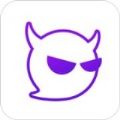


盖楼回复 X
(您的评论需要经过审核才能显示)